ஸ்கேனிங் முறைகள்
பின்வரும் வழிகளில் ஆவணத்தை ஸ்கேன் செய்யலாம்.
ஒரு கணினியிலிருந்து ஸ்கேன் செய்தல் மென்பொருள்ஹெச்பி ஸ்கேன்
TWAIN அல்லது WIA இணக்கமான மென்பொருளைப் பயன்படுத்தி ஸ்கேன் செய்யவும்.
OCR மென்பொருளைப் பற்றி அறியவும் பயன்படுத்தவும், மென்பொருள் CD இலிருந்து Readiris ஐ நிறுவவும். OCR மென்பொருள் ஆப்டிகல் கேரக்டர் ரெகக்னிஷன் (OCR) மென்பொருள் என்றும் அழைக்கப்படுகிறது.
ஹெச்பி ஸ்கேன் மென்பொருளை (விண்டோஸ்) பயன்படுத்தி ஸ்கேன் செய்யவும்
1. உங்கள் கணினி டெஸ்க்டாப்பில் உள்ள ஹெச்பி ஸ்கேன் ஐகானை இருமுறை கிளிக் செய்யவும்.
2. ஸ்கேன் குறுக்குவழியைத் தேர்ந்தெடுத்து, தேவையான அமைப்புகளை மாற்றவும்.
3. ஸ்கேன் பட்டனை கிளிக் செய்யவும்.
கூடுதல் விருப்பங்களைப் பார்க்க மேம்பட்ட அமைப்புகளைத் தேர்ந்தெடுக்கவும்.
தனிப்பயன் குறுக்குவழியை உருவாக்க புதிய குறுக்குவழியை உருவாக்கு என்பதைக் கிளிக் செய்து அதை உங்கள் குறுக்குவழி பட்டியலில் சேமிக்கவும்.
பிற மென்பொருளைப் பயன்படுத்தி ஸ்கேன் செய்தல்
சாதனம் TWAIN- மற்றும் WIA- இணக்கமானது (WIA - Windows Imaging Application). TWAIN- அல்லது WIA-இணக்கமான ஸ்கேனிங் சாதனங்களை ஆதரிக்கும் Windows புரோகிராம்கள் மற்றும் TWAIN-இணக்கமான ஸ்கேனிங் சாதனங்களை ஆதரிக்கும் Macintosh நிரல்களுடன் தயாரிப்பு செயல்படுகிறது.
ஒரு TWAIN- அல்லது WIA- இணக்கமான நிரலில், நீங்கள் ஸ்கேனிங் செயல்பாட்டை அணுகலாம் மற்றும் ஒரு படத்தை நேரடியாக ஸ்கேன் செய்யலாம் திறந்த நிரல். மேலும் தகவலுக்கு, உங்கள் TWAIN- அல்லது WIA-இணக்க நிரலுடன் வந்த உதவி கோப்பு அல்லது ஆவணங்களைப் பார்க்கவும்.
TWAIN-இணக்க நிரலுடன் ஸ்கேன் செய்கிறது
பொதுவாக, ஒரு TWAIN-இணக்கமான நிரலில் பெறுதல், கோப்பு பெறுதல், ஸ்கேன், புதிய பொருளை இறக்குமதி செய்தல், இருந்து செருகுதல் மற்றும் ஸ்கேனர் போன்ற கட்டளைகள் உள்ளன. நிரல் இணக்கத்தன்மை பற்றி உங்களுக்குத் தெரியாவிட்டால் அல்லது எந்த கட்டளையை அழைப்பது என்று தெரியாவிட்டால், நிரலுக்கான உதவி அல்லது ஆவணத்தைப் பார்க்கவும்.
TWAIN-இணக்கமான நிரலிலிருந்து ஸ்கேன் செய்யும் போது, HP ஸ்கேன் மென்பொருள் தானாகவே தொடங்கலாம். ஹெச்பி ஸ்கேன் மென்பொருள் துவங்கியதும், தேவையான மாற்றங்களைச் செய்யலாம் முன்னோட்டபடங்கள். நிரல் தானாகவே தொடங்கவில்லை என்றால், படம் உடனடியாக TWAIN-இணக்கமான பயன்பாட்டிற்கு மாற்றப்படும்.
WIA-இணக்கமான நிரலிலிருந்து ஸ்கேன் செய்தல்
WIA என்பது மற்றொரு ஸ்கேனிங் முறையாகும், இதில் படம் நேரடியாக பயன்பாட்டில் ஸ்கேன் செய்யப்படுகிறது. க்கு WIA ஸ்கேன்ஹெச்பி ஸ்கேனுக்குப் பதிலாக மைக்ரோசாஃப்ட் மென்பொருளைப் பயன்படுத்துகிறது.
பொதுவாக, ஒரு cWIA-இணக்க நிரல், செருகு அல்லது கோப்பு மெனுவில் ஸ்கேனர் அல்லது கேமராவில் இருந்து வரைதல்/வரைதல் போன்ற கட்டளைகளை உள்ளடக்கும்.
cWIA-இணக்கமான பயன்பாட்டிலிருந்து ஸ்கேன் ஒன்றைத் தொடங்கவும்.
குழுவில் விண்டோஸ் மேலாண்மைஸ்கேனர்கள் மற்றும் கேமராக்கள் கோப்புறையில் (வன்பொருள் மற்றும் ஒலி கோப்புறையில் அமைந்துள்ளது விண்டோஸ் விஸ்டாமற்றும் விண்டோஸ் 7) சாதன ஐகானை இருமுறை கிளிக் செய்யவும். இது தரநிலையைத் திறக்கும் மைக்ரோசாப்ட் மாஸ்டர் WIA, இது கோப்பை ஸ்கேன் செய்ய உங்களை அனுமதிக்கும்.
ஆப்டிகல் கேரக்டர் ரெகக்னிஷன் (OCR) மென்பொருள் மூலம் ஸ்கேன் செய்கிறது
ஸ்கேன் செய்யப்பட்ட உரையை விரும்பியவற்றில் இறக்குமதி செய்ய உரை திருத்தி, ஹெச்பி ஸ்கேன் மென்பொருளைத் திறந்து, திருத்தக்கூடிய உரையாக சேமி (OCR) குறுக்குவழியைத் தேர்ந்தெடுக்கவும்.
OCR மென்பொருளைப் பயன்படுத்தவும் முடியும் மூன்றாம் தரப்பு சப்ளையர். Readiris OCR மென்பொருளானது உங்கள் சாதனத்துடன் சேர்க்கப்பட்டுள்ள ஒரு தனி குறுவட்டில் வழங்கப்படுகிறது. Readiris மென்பொருளைப் பயன்படுத்த, பொருத்தமான குறுவட்டிலிருந்து அதை நிறுவி, ஆன்லைன் உதவியில் உள்ள வழிமுறைகளைப் பின்பற்றவும்.
ஸ்கேன் செய்வதை ரத்துசெய்
ஸ்கேன் வேலையை ரத்து செய்ய, கீழே உள்ள வழிமுறைகளில் ஒன்றைப் பயன்படுத்தவும்.
கட்டுப்பாட்டு பலகத்தில், ரத்து Xஐ அழுத்தவும்
திரையில் உள்ள உரையாடல் பெட்டியில், ரத்துசெய் என்பதைக் கிளிக் செய்யவும்.
ஸ்கேன் விருப்பங்கள்
ஸ்கேனர் தீர்மானம் மற்றும் வண்ண ரெண்டரிங்
ஸ்கேன் செய்யப்பட்ட படங்களை அச்சிடும்போது திருப்தியற்ற தரமானது ஸ்கேனர் மென்பொருளில் உள்ள தவறான தெளிவுத்திறன் மற்றும் வண்ண அமைப்புகளால் ஏற்படுகிறது. தெளிவுத்திறன் மற்றும் வண்ண ரெண்டரிங் ஸ்கேன் செய்யப்பட்ட படங்களில் பின்வரும் அமைப்புகளைப் பாதிக்கிறது.
படத்தின் தெளிவு
தர அமைப்பு (மென்மையான அல்லது கடினமான)
ஸ்கேன் நேரம்
கோப்பின் அளவு
ஸ்கேனிங் தெளிவுத்திறன் ஒரு அங்குலத்திற்கு (ppi) பிக்சல்களில் அளவிடப்படுகிறது.
ஸ்கேன் தெளிவுத்திறன் (dpi) மற்றும் அச்சு தெளிவுத்திறன் (ஒரு அங்குலத்திற்கு புள்ளிகளில் அளவிடப்படுகிறது) ஒன்றுக்கொன்று மாற்ற முடியாது.
ஸ்கேன் செய்யப்பட்ட படத்தின் அளவுருக்களால் சாத்தியமான வண்ணங்களின் எண்ணிக்கை பாதிக்கப்படுகிறது: நிறம், கிரேஸ்கேல் அல்லது கருப்பு மற்றும் வெள்ளை. ஸ்கேனரின் வன்பொருள் தெளிவுத்திறனை 1200 ppi ஆக அமைக்கலாம்.
தெளிவுத்திறன் மற்றும் வண்ண அமைப்புகளைத் தேர்ந்தெடுப்பதற்கான வழிகாட்டுதல்கள்
கருப்பு வெள்ளை
மின்னஞ்சல்
கருப்பு மற்றும் வெள்ளை, நிழல்களின் மென்மையான தரம் தேவையில்லை என்றால்.
கிரேஸ்கேல், பட டோன்களின் சீரான தரத்தை நீங்கள் விரும்பினால்.
படம் நிறத்தில் இருந்தால் வண்ணம்.
ஸ்கேன் தரம்
காலப்போக்கில், ஸ்கேனர் கண்ணாடி மற்றும் வெள்ளை பிளாஸ்டிக் புறணி மீது குவியும் அழுக்கு சாதனத்தின் செயல்பாட்டை பாதிக்கலாம். ஸ்கேனர் கண்ணாடி மற்றும் வெள்ளை பிளாஸ்டிக் பேக்கிங்கை சுத்தம் செய்ய, கீழே உள்ள வழிமுறைகளைப் பின்பற்றவும்.
1. பவர் ஸ்விட்சைப் பயன்படுத்தி சாதனத்தை அணைத்து, மின் நிலையத்திலிருந்து பவர் கார்டைத் துண்டிக்கவும்.
2. ஸ்கேனர் அட்டையைத் திறக்கவும்.
3. ஸ்கேனர் கிளாஸ் மற்றும் வெள்ளை நிற பிளாஸ்டிக் பேக்கிங் ஆகியவற்றை மென்மையான துணி அல்லது ஸ்பாஞ்ச் மூலம் துடைக்காத கண்ணாடி கிளீனரால் துடைக்கவும்.
சாதனத்தின் எந்தப் பகுதியையும் சுத்தம் செய்ய உராய்வுகள், அசிட்டோன், பென்சீன், அம்மோனியா, எத்தில் ஆல்கஹால் அல்லது கார்பன் டெட்ராகுளோரைடு ஆகியவற்றைப் பயன்படுத்த வேண்டாம், ஏனெனில் இது சாதனத்தை சேதப்படுத்தும். கண்ணாடி அட்டையில் நேரடியாக திரவத்தை ஊற்ற வேண்டாம். திரவம் கசிந்து சாதனத்தை சேதப்படுத்தலாம்.

4. கறைகளைத் தடுக்க, மெல்லிய துணி அல்லது செல்லுலோஸ் கடற்பாசி மூலம் கண்ணாடி மற்றும் புறணியை உலர வைக்கவும்.
5. சாதனத்தை இணைத்து பவர் சுவிட்சைப் பயன்படுத்தி அதை இயக்கவும்.
ஒரு புகைப்படத்தை ஸ்கேன் செய்கிறது
1. ஸ்கேனரில் உள்ள ஐகானால் சுட்டிக்காட்டப்பட்ட மூலையில் புகைப்படத்தின் மேல் இடது மூலையில் உள்ள பிளாட்பெட் ஸ்கேனரில் புகைப்படத்தை கீழே வைக்கவும்.
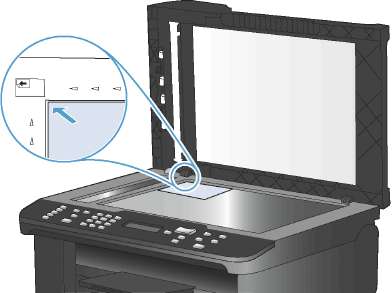
2. மூடியை கவனமாக மூடு.
3. ஸ்கேனிங் முறைகளில் ஒன்றைப் பயன்படுத்தி புகைப்படத்தை ஸ்கேன் செய்யவும்.
அன்பான வாசகர்களுக்கு வாழ்த்துக்கள், புதிய நாள், புதிய இடுகை :) இன்று நான் HP LaserJet 400 MFP M425dn இல் ஸ்கேனிங்கை எவ்வாறு அமைப்பது என்று உங்களுக்குச் சொல்கிறேன். எனது மாஸ்கோ அலுவலகத்தில் இந்த அச்சுப்பொறி உள்ளது, இது செயல்பாடு மற்றும் வேலையின் தரம் ஆகிய இரண்டிலும் மிகச் சிறந்தது. இது எந்த ஸ்கேனிங் முறைகளை ஆதரிக்கிறது என்பதைப் பார்ப்போம், மேலும் உங்களுக்கு ஏற்றதை நீங்கள் தேர்வு செய்யலாம். இந்த தகவல் சேமிக்கப்படும் என்று நான் நம்புகிறேன் ஒரு பெரிய எண்நேரம் கணினி நிர்வாகி, மற்றும் பயனரின் பணித்திறனை அதிகரிக்கும்.
ஸ்கேன் செய்ய அச்சுப்பொறியை எவ்வாறு அமைப்பது
அதனால் அச்சுப்பொறியில் hp laserjet pro 400 mfp m425dn ஸ்கேனிங்இந்த முறைகளைப் பயன்படுத்தி செயல்படுத்தப்படுகிறது
- நெட்வொர்க்கில் உள்ள பயன்பாடுகள் மூலம்> இவை விண்டோஸில் கட்டமைக்கப்பட்ட பயன்பாடுகளாக இருக்கலாம், எடுத்துக்காட்டாக WFS அல்லது மூன்றாம் தரப்பு, அவற்றில் பல உள்ளன, நிறுவலின் போது HP தானே இதை நிறுவுகிறது.
- IN பிணைய கோப்புறை> சர்வரில் பிணையப் பகிர்வை அமைத்து, அனைத்தையும் அங்கே சேமித்து வைப்பது வசதியானது
- மின்னஞ்சல் வழியாக> இது மிகவும் வசதியானது, பயனர் தங்களுக்குத் தேவையான அனைத்தையும் உடனடியாகப் பெறுகிறார், மேலும் கார்ப்பரேட் ஒன்றைப் பயன்படுத்த வேண்டிய அவசியமில்லை; Yandex அல்லது மின்னஞ்சலில் சிறப்பாக உருவாக்கப்பட்ட ஒன்று செய்யும்.
- ஒரு ஃபிளாஷ் டிரைவிற்கு> ஸ்கேனிங்கின் வசதியான செயலாக்கமும், ஸ்கேன் செய்யப்பட்டு மீட்டிங்கிற்குச் சென்றது
அவை ஒவ்வொன்றையும் அமைப்பதை கீழே பார்ப்போம்.
பயன்பாடுகள் மூலம் ஸ்கேன் செய்தல்
கிட்டில் சேர்க்கப்பட்டுள்ள வட்டில் இருந்து இயக்கிகளை வழக்கமாக நிறுவுவதன் மூலம் ஹெச்பி அச்சுப்பொறியை ஸ்கேன் செய்வதை அமைப்போம், அல்லது நீங்கள் அவற்றை அதிகாரப்பூர்வ இணையதளத்தில் பதிவிறக்கம் செய்யலாம் அல்லது அச்சுப்பொறியிலிருந்து இன்னும் எளிதாக, இதை எப்படி செய்வது என்று நான் உங்களுக்குச் சொன்னேன். ஆதரிக்கப்படாத ஆளுமை அறியப்படாத பிழையைத் தீர்த்தேன்.
நெட்வொர்க் கோப்புறைக்கு ஸ்கேன் செய்யவும்
ஹெச்பி லேசர்ஜெட் 400 mfp m425dn, நெட்வொர்க் ஸ்கேனிங்கிற்காக இந்தச் செயல்பாட்டைக் கொண்டுள்ளது, அதன் செயலாக்கத்திற்காக விரைவான வழி, இது இணைய இடைமுகம் வழியாக கட்டமைக்க வேண்டும். ஸ்கேனிங் தாவலுக்குச் சென்று உருவாக்கு என்பதைக் கிளிக் செய்யவும்
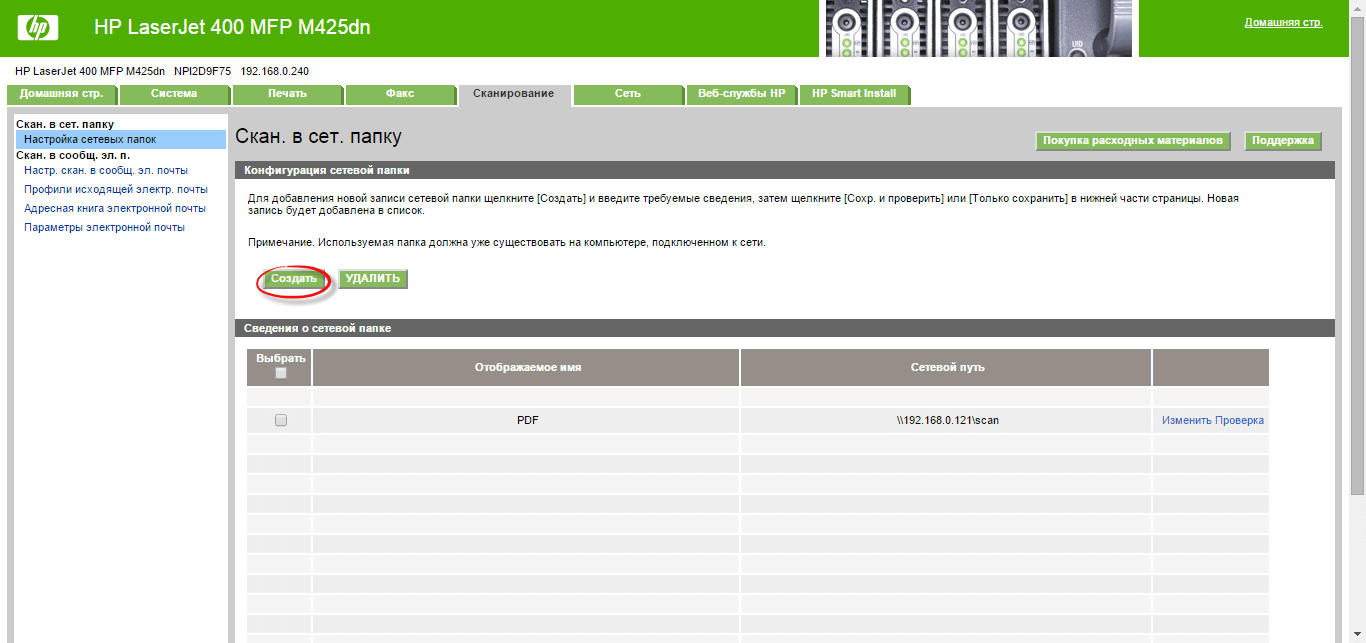
புலங்களை நிரப்புதல்
- காட்சி பெயர் > எதையும் பாதிக்காது, உங்களுக்குத் தேவையானதை அமைக்கவும்
- நெட்வொர்க் பாதை > உங்கள் கோப்பு பகிர்வு
- பயனர்பெயர் மற்றும் கடவுச்சொல் > கணக்கு hp லேசர்ஜெட் 400 mfp m425dn இலிருந்து பந்தில் ஸ்கேன் செய்யப்பட்ட கோப்புகளை எழுத அணுகல் உரிமைகள் இருக்க வேண்டும்.
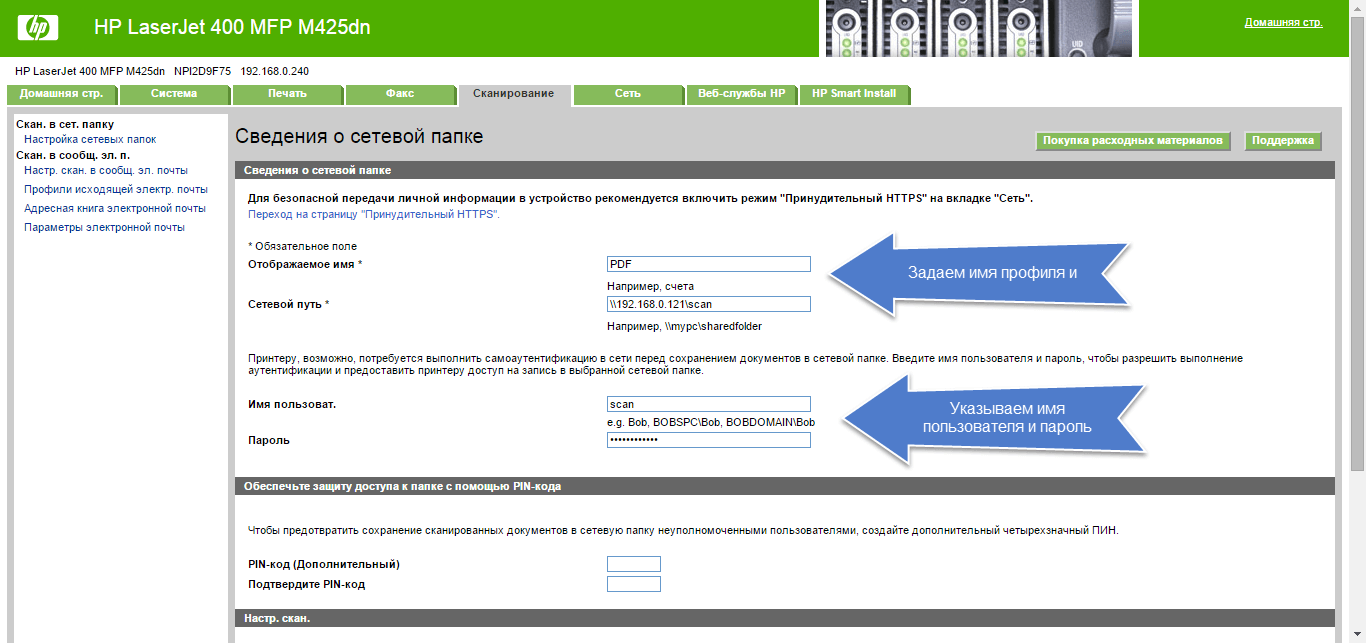
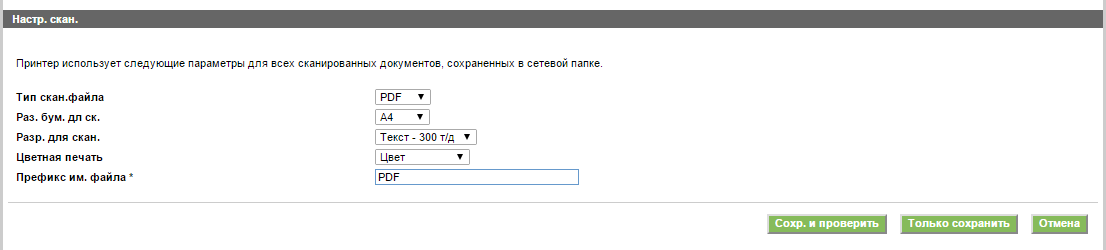
அனைத்து நெட்வொர்க் ஸ்கேனிங்கும் இப்போது கட்டமைக்கப்பட்டுள்ளது, ஸ்கேனிங் கோப்புறையை உள்ளமைக்க நினைவில் கொள்ள வேண்டியது மற்றும் இந்த கணக்கிற்கான எழுதும் உரிமைகள் உள்ளன.
ஸ்கேன் கோப்புறையை எவ்வாறு அமைப்பது
ஸ்கேன் கோப்புறையை உள்ளமைக்க, உங்களுக்குத் தேவையானதைத் தேர்ந்தெடுத்து, அதன் மீது வலது கிளிக் செய்து பண்புகளைத் தேர்ந்தெடுக்கவும்
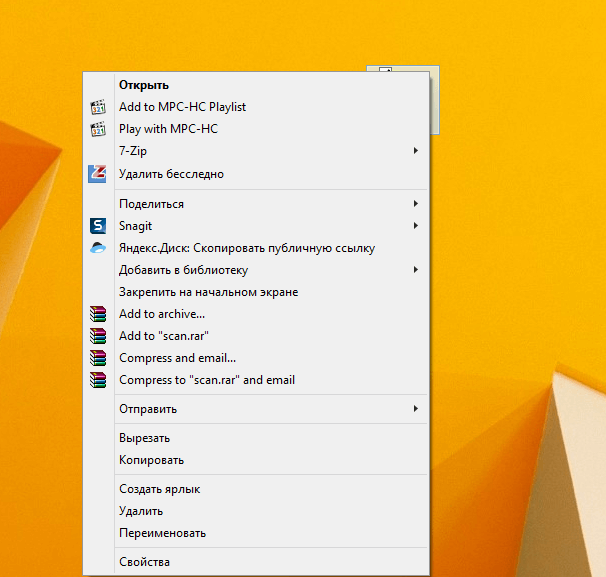
அணுகல் தாவலுக்குச் செல்லவும் > பகிர்தல்
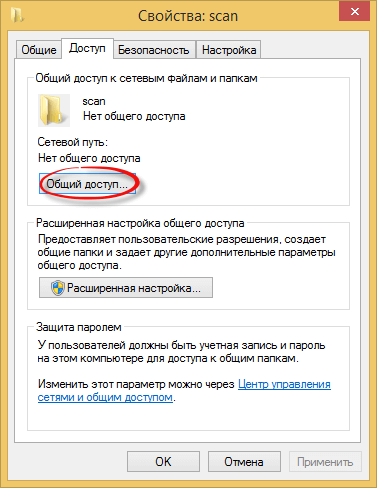
எடுத்துக்காட்டாக, குழு அனைவரையும் தேர்ந்தெடுக்கவும் அல்லது உங்கள் பயனரைச் சேர்க்கவும், சேர் என்பதைக் கிளிக் செய்யவும்.
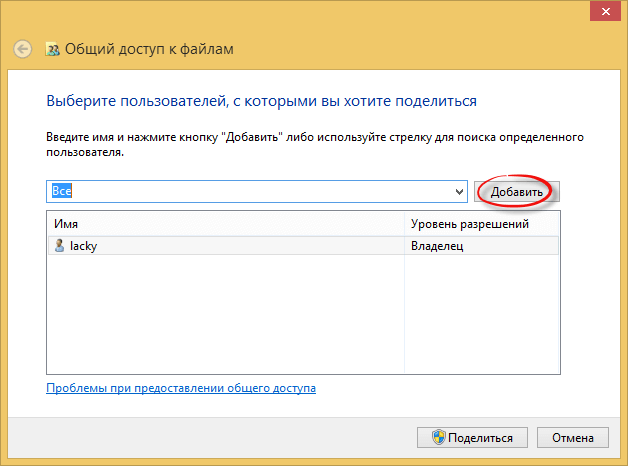
படிக்கவும் எழுதவும் உரிமை தருகிறோம்
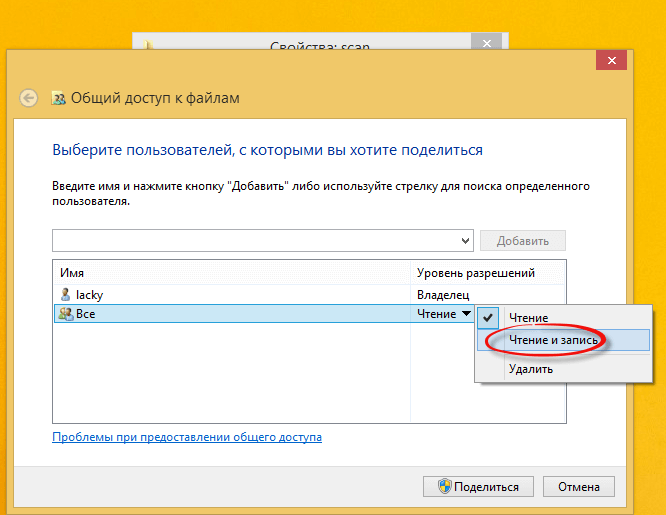
இறுதியில் நீங்கள் இதைப் போன்ற ஒன்றைப் பெற வேண்டும்
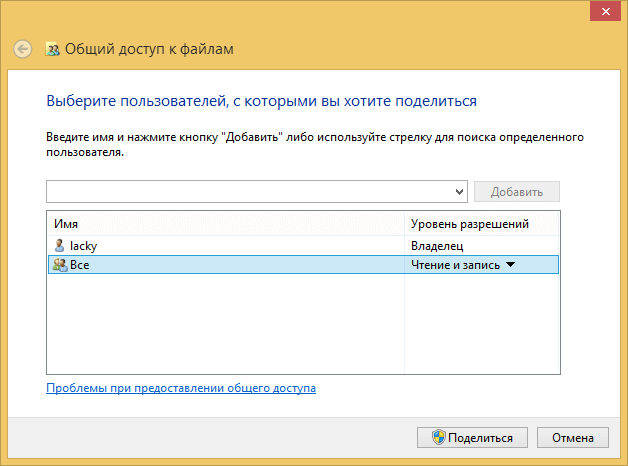
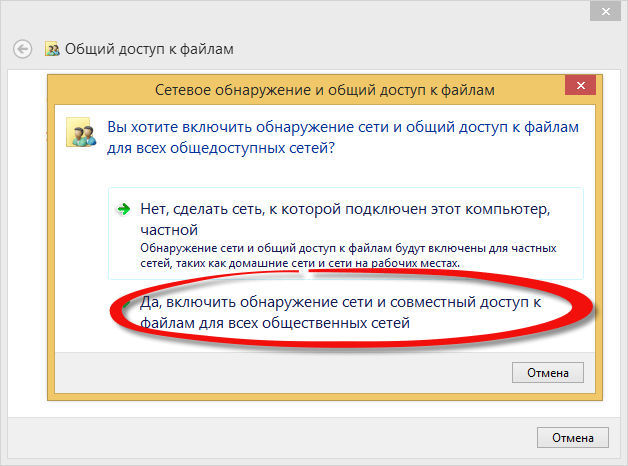
இதன் விளைவாக, பிணைய கோப்புறைக்கான பாதை உங்களுக்குக் காண்பிக்கப்படும்.
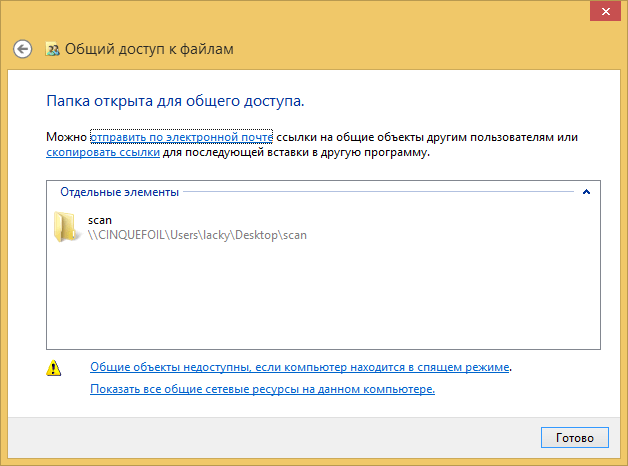
ஹெச்பி பிரிண்டர் இணைய இடைமுகத்தில் உள்ள ஸ்கேன் டு நெட்வொர்க் கோப்புறை அமைப்புகளில் அதை நகலெடுத்து ஒட்டலாம்.
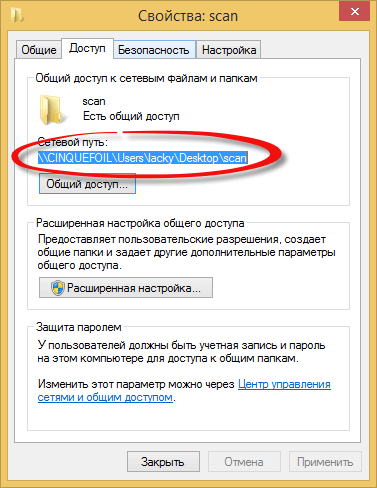
மின்னஞ்சலுக்கு ஸ்கேன் செய்யவும்
முறையும் நல்லது, குறிப்பாக நீங்கள் ஸ்கேன் செய்யப்பட்ட ஆவணங்களை அஞ்சல் மூலம் அனுப்ப வேண்டும் என்றால், hp லேசர்ஜெட் 400 mfp m425dn அச்சுப்பொறியே அதைச் செய்யும்போது பல படிகளை ஏன் செய்ய வேண்டும். இணைய இடைமுகத்தில் இந்தச் செயல்பாட்டைச் செயல்படுத்த, ஸ்கேனிங் > செய்திகளுக்கு ஸ்கேன் அமை என்பதற்குச் செல்லவும் மின்னஞ்சல். உங்களுக்கு மூன்று எளிய படிகள் இருக்கும். முதலாவது கடிதம் யாருடைய சார்பாக இருக்கும், அதாவது வெளிச்செல்லும் மின்னஞ்சல். அஞ்சல். வெளிச்செல்லும் அஞ்சல் சுயவிவரங்களைக் கிளிக் செய்யவும்.
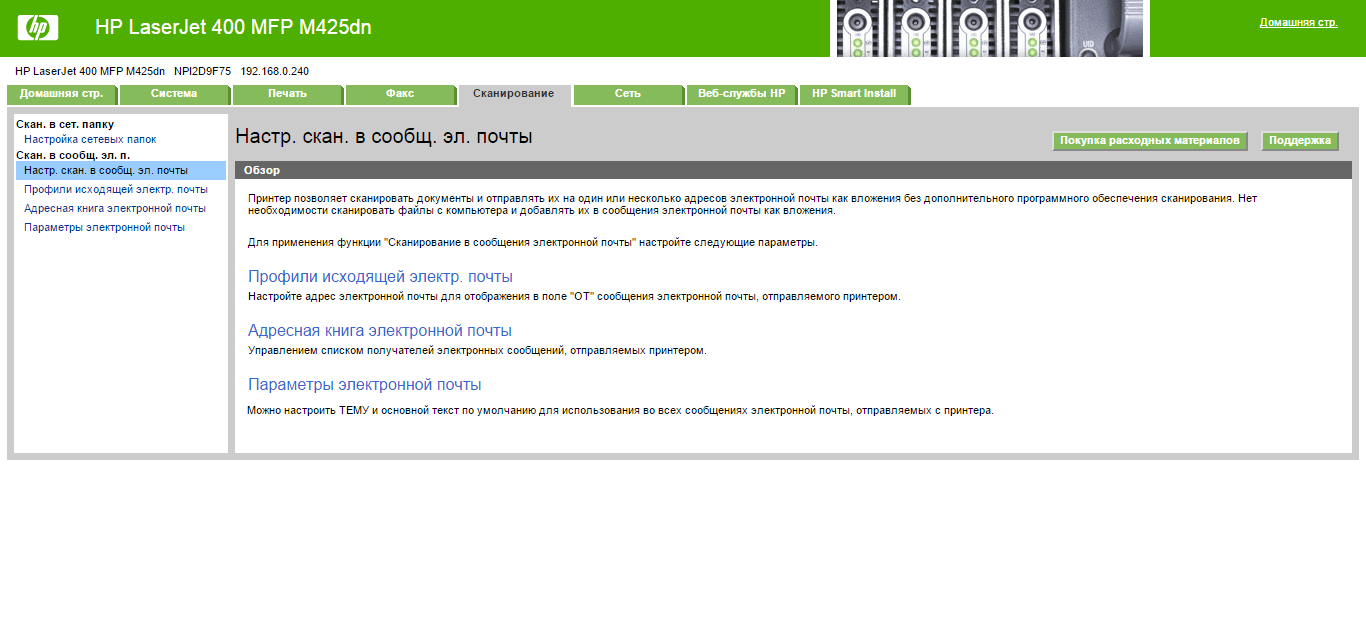
உருவாக்கு என்பதைக் கிளிக் செய்யவும்
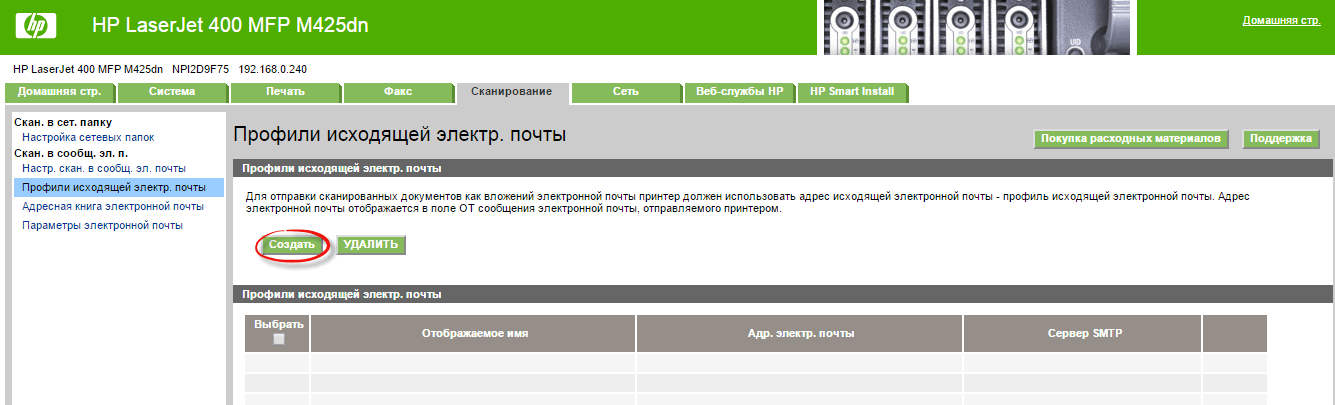
ஹெச்பி லேசர்ஜெட் 400 எம்எஃப்பி எம் 425 டிஎன் பிரிண்டருக்கு அஞ்சல் மூலம் ஸ்கேன் அனுப்ப முடியும், உங்கள் தரவை அமைப்புகளில் உள்ளிட வேண்டும், அதாவது
- உங்கள் மின்னஞ்சல் முகவரி mail > அடிப்படையில் மின்னஞ்சல் வரும் மின்னஞ்சல்.
- காட்சி பெயர் > எதையும் அமைக்கவும்
- SMTP சேவையகம் > வெளிச்செல்லும் அஞ்சல் சேவையகம்
- SMTP போர்ட் > பொதுவாக 25 ஆகும்
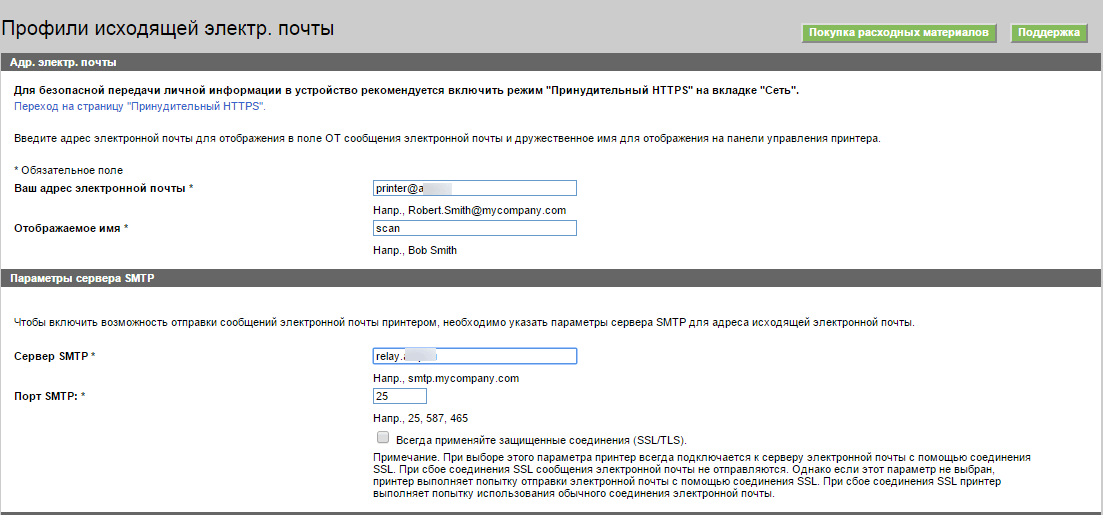
SMTP சேவையகத்திற்கு அங்கீகாரம் தேவைப்பட்டால், பெட்டியை சரிபார்த்து, அங்கீகாரம் செய்யப்படும் சார்பாக நற்சான்றிதழ்களை நிரப்பவும்.
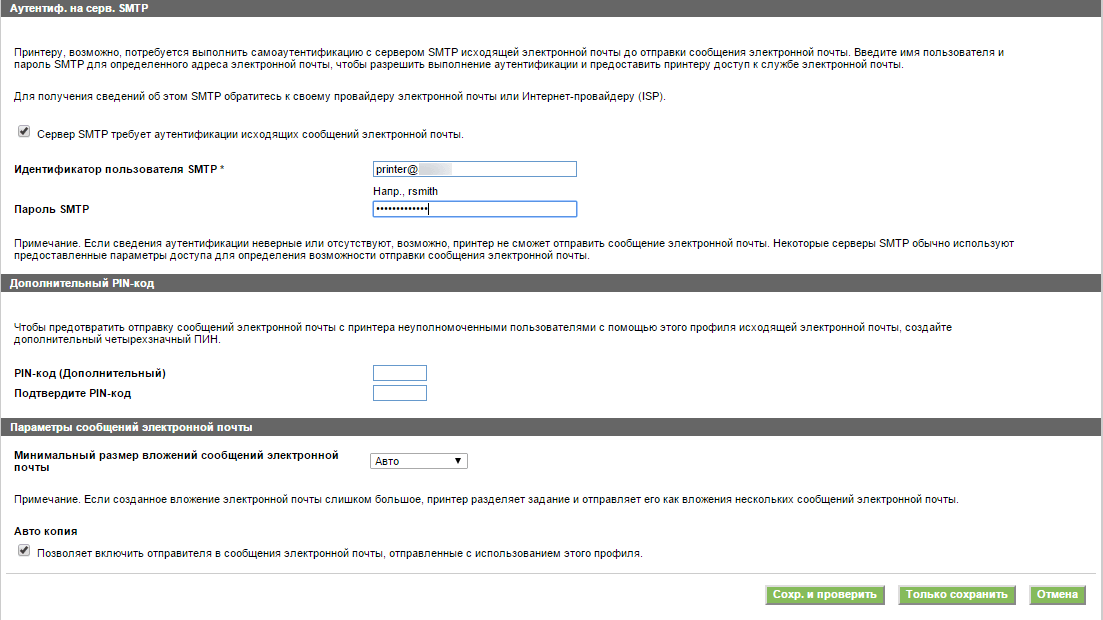

இப்போது நாம் செல்லலாம் முகவரி புத்தகம்உங்கள் பெறுநர்களை உருவாக்கவும்
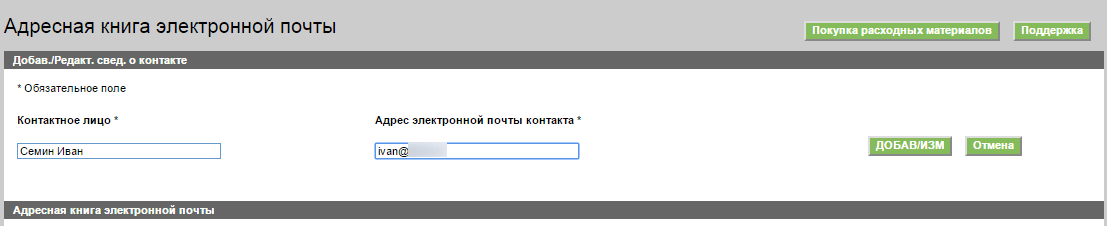
இதன் விளைவாக, நீங்கள் ஒரு பட்டியலைப் பெறுவீர்கள், பின்னர் நீங்கள் அதை ஒரு கோப்பில் பதிவேற்றலாம் மற்றும் அதை அதே பிரிண்டருக்கு மாற்றலாம், அதனால் எல்லாவற்றையும் இரண்டாவது முறையாக செய்ய வேண்டியதில்லை.
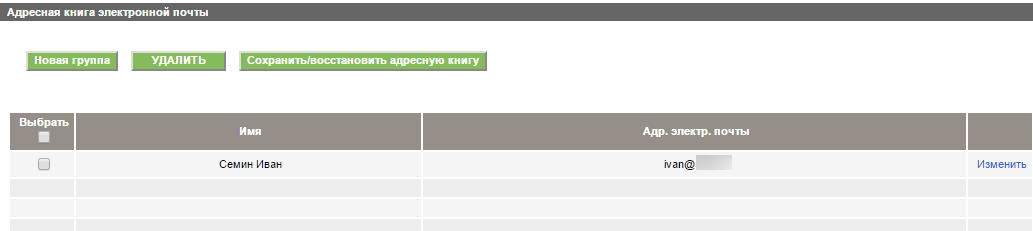
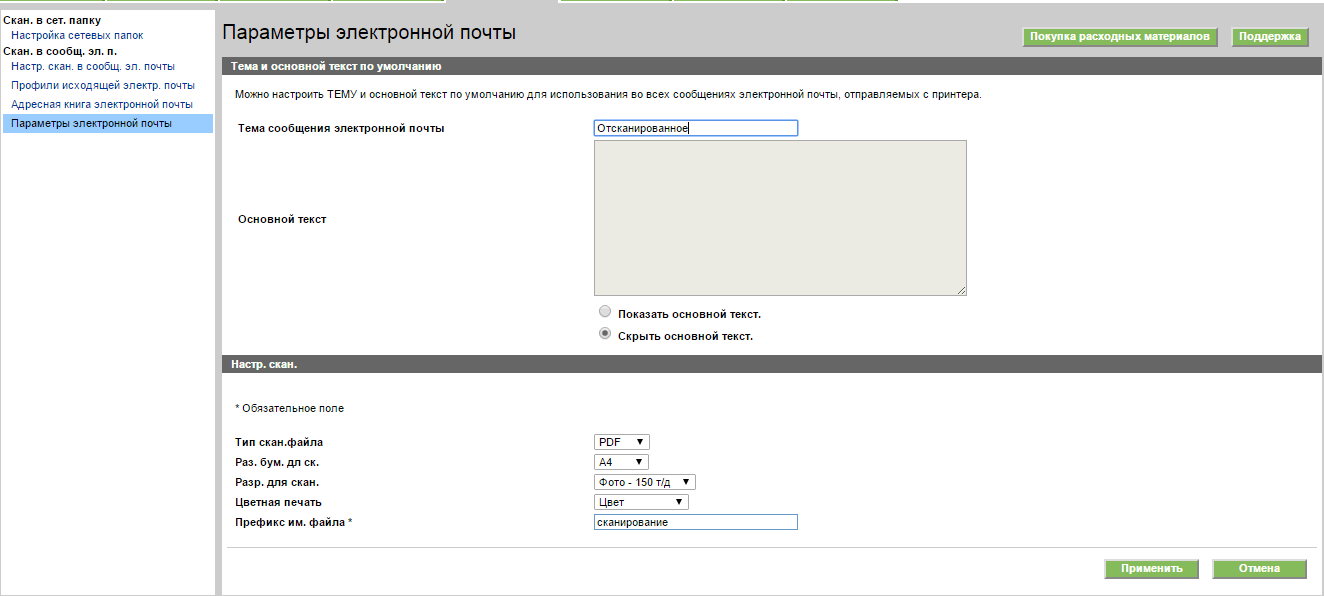
நாங்கள் அனைவரும் நெட்வொர்க்கில் ஸ்கேன் செய்வதை அமைத்துள்ளோம், சரிபார்க்க மட்டுமே உள்ளது.
அச்சுப்பொறி, ஸ்கேனர், நகலெடுக்கும் இயந்திரம் போன்ற நவீன அலுவலக சாதனங்கள் - அவை அனைத்தும் சொந்தமாக உள்ளன விவரக்குறிப்புகள். எந்த அலுவலக உபகரணமும் சரியாக வேலை செய்ய, நீங்கள் அதை உள்ளமைக்க வேண்டும். சில நேரங்களில் ஹெல்வெட் பேக்கார்ட் (HP) ஸ்கேனரை உள்ளமைக்க வேண்டிய அவசியம் உள்ளது, ஏனெனில் இந்த சாதனங்கள் அவற்றின் சொந்த இணைப்பு பிரத்தியேகங்களைக் கொண்டுள்ளன. ஹெச்பி ஸ்கேனரை எவ்வாறு அமைப்பது? Helwett Packard உபகரணங்களின் முழு விவரம் என்னவென்றால், அனைத்து மென்பொருட்களும் நிறுவனத்தின் அதிகாரப்பூர்வ இணையதளத்தில் இருந்து பதிவிறக்கம் செய்யப்பட வேண்டும். இதைச் செய்து தேவையான பயன்பாட்டைப் பதிவிறக்கிய பிறகு, ஒரு சிறப்பு நிரலில் உங்களுக்காக ஸ்கேனரை உள்ளமைக்க வேண்டும்
ஸ்கேனர் எப்படி வேலை செய்கிறது? இந்த சிக்கலைக் கையாண்ட பிறகு, இந்த அலுவலக உபகரணங்களின் தேர்வுக்கு நீங்கள் நேரடியாக செல்லலாம். ஸ்கேனிங் இந்த வழியில் நிகழ்கிறது: முதலில், ஸ்கேன் செய்யப்பட வேண்டிய பொருள் ஒரு சிறப்பு கண்ணாடி மேற்பரப்பில் (மாத்திரை) வைக்கப்பட்டு ஒரு மூடியால் மூடப்பட்டிருக்கும்; ஸ்கேனிங் பொருள் ஒரு விளக்கு மூலம் ஒளிரும், பெரும்பாலும் செனான் விளக்குகள்; இதற்குப் பிறகு, ஸ்கேனரின் வாசிப்புத் தலை பொருளுடன் நகர்ந்து அதை ஸ்கேன் செய்கிறது; வாசிப்பு தலையிலிருந்து படம் கண்ணாடி அமைப்பு மூலம் பரவுகிறது; படம் கடைசி கண்ணாடியில் இருந்து துள்ளும் போது, அது லென்ஸைத் தாக்கும், அது படத்தை CCD யூனிட்டில் கவனம் செலுத்துகிறது.
எந்தவொரு பொருளையும் வாங்கும் போது, அது என்ன தேவை என்பதை நீங்கள் அறிந்து கொள்ள வேண்டும். ஸ்கேனரை எவ்வாறு தேர்வு செய்வது? சரியான ஸ்கேனரை எவ்வாறு தேர்வு செய்வது என்பதற்கான அடிப்படை சமையல் குறிப்புகள் எதுவும் இல்லை, ஆனால் முக்கிய அம்சங்கள் நிச்சயமாக உள்ளன. வழக்கமான ஆவண ஸ்கேனிங்கிற்கு உங்களுக்கு ஸ்கேனர் தேவைப்பட்டால், எந்த பட்ஜெட் விருப்பமும் செய்யும். அத்தகைய நுட்பம் தேவையில்லை என்றால், படத் தீர்மானம் மற்றும் ஸ்கேனிங் வேகத்தின் அடிப்படையில் ஸ்கேனரைத் தேர்ந்தெடுக்க வேண்டும். ஆனால் இந்த நுட்பம் ஏற்கனவே தொழில்முறை இருக்கும். அத்தகைய ஸ்கேனர்களைத் தேர்ந்தெடுக்கும்போது, உயர் தெளிவுத்திறனுக்கு நீங்கள் கவனம் செலுத்த வேண்டும்; அதிக, சிறந்த படம் வெளிவரும். கூடுதலாக, அதிகபட்ச உருப்பெருக்கத்தில் கூட ஆவணத்தின் தரம் இழக்கப்படாது.
உங்கள் ஸ்கேனரைத் தேர்ந்தெடுத்து சரியாக அமைத்த பிறகு, ஸ்கேனரை எப்படி ஸ்கேன் செய்வது என்பதை நீங்கள் தெரிந்து கொள்ள வேண்டும். உங்களுக்கு ஸ்கேனர் மற்றும் அதில் நிறுவப்பட்ட இயக்கிகள் தேவைப்படும் என்பது தெளிவாகிறது. இதற்குப் பிறகு, நீங்கள் நிரலைத் திறக்க வேண்டும், இது ஸ்கேனர் இடைமுகமாகும். அடுத்து, நிரல் சாளரம் திறக்கும் போது, நீங்கள் ஸ்கேனரில் ஸ்கேன் செய்ய வேண்டிய ஆவணத்தை வைக்க வேண்டும் மற்றும் அதை மூடியுடன் இறுக்கமாக மூட வேண்டும், கூடுதலாக, ஆவணத்திற்கான தீர்மானத்தை அமைப்பதை மறந்துவிடாதீர்கள். ஒரு ஆவணத்தை ஸ்கேன் செய்த பிறகு, அது ஃபைன் ரீடர் நிரலைப் பயன்படுத்தி அங்கீகரிக்கப்பட வேண்டும்.
ஒரு தேவதை மீனின் பாலினத்தை எவ்வாறு தீர்மானிப்பது? இந்த கேள்விக்கு ஸ்கேனர்களுடன் எந்த தொடர்பும் இல்லை, ஆனால் மீன் மீன்களுடன் தொடர்புடையது, ஆனால் நெற்றியின் செங்குத்தான கோடு மூலம் பெண்ணிலிருந்து ஆணை தீர்மானிக்க முடியும். இதையொட்டி, பெண்ணுக்கு குவிந்த வயிறு உள்ளது.
மதிய வணக்கம். தகவல் தொழில்நுட்பத் துறையில் தொழில்நுட்ப வல்லுநராகப் பணிபுரியும் நீங்கள் பல்வேறு வகையான கோரிக்கைகளைச் சமாளிக்க வேண்டியிருக்கும். இந்த பயன்பாடுகளில், புற உபகரணங்கள் மிகவும் வலுவான இடத்தைப் பிடித்துள்ளன. பின்னர் ஒரு பயனரிடமிருந்து ஒரு விண்ணப்பம் வந்தது, அவர் LAN வழியாக HP 1536 MFP இணைக்கப்பட்டிருப்பதாகவும், அவர் முன்பு ரிமோட் மூலம் ஸ்கேன் செய்ததாகவும், ஒரு நல்ல நாள் ஸ்கேனர் பதிலளிப்பதை நிறுத்தியது, இருப்பினும் அதே அலுவலகத்தில் உள்ளவர்கள் நன்றாக இருந்தனர்.
என்ன செய்ய?
எங்களிடம் நெட்வொர்க் ஸ்கேனர் இருப்பதால், அது ஐபி முகவரியைப் பெறுகிறதா என்பதை முதலில் உறுதி செய்வோம். MFP இன் கட்டுப்பாட்டுப் பலகத்தில் ஒரு குறடு படத்துடன் ஒரு பொத்தான் உள்ளது:
1. அறிக்கையில் சாதனத்தின் ஐபி முகவரியைக் காண்கிறோம். இப்போது கணினிக்குச் சென்று சரிபார்ப்போம். "தொடக்கம் - சாதனங்கள் மற்றும் அச்சுப்பொறிகள்" HP LJ 1536 dnf ஐக் காண்கிறோம். அச்சுப்பொறி ஐகானில் வலது கிளிக் செய்து, "அச்சுப்பொறி பண்புகள்" என்பதற்குச் சென்று, பின்னர் "போர்ட்கள்" தாவலுக்குச் செல்லவும். செயலில் உள்ள துறைமுகத்தைப் பாருங்கள். அறிக்கையில் 10.1.1.1 கிடைத்தது என்று வைத்துக்கொள்வோம், செயலில் உள்ள போர்ட்டில் அதே ஐபி இருக்க வேண்டும். *எதிர்பாராத சூழ்நிலை சாத்தியம், எனது அச்சுப்பொறி "சாதனங்கள் மற்றும் பிரிண்டர்களில்" பட்டியலிடப்படவில்லை, ஏன்? உங்கள் சாதனத்தில் இயக்கிகளை நிறுவி உங்கள் கணினியை மறுதொடக்கம் செய்யுங்கள்.
வேறு ஐபி இருந்தால், அதை மாற்றி ஸ்கேனிங்கைச் சரிபார்க்கவும்.
2. பிரச்சனை அப்படியே இருந்தால், பிறகு இயக்கிகளை அகற்றுகணினியை மறுதொடக்கம் செய்து மீண்டும் நிறுவவும். ஒரு குறிப்பிட்ட கட்டத்தில், நிறுவி MFP இன் ஐபி முகவரியை உள்ளிடுமாறு கேட்கும், அறிக்கையில் பெறப்பட்ட ஒன்றை உள்ளிட்டு ஸ்கேன் செய்ய முயற்சிக்கவும்.
எதை கொண்டு ஸ்கேன் செய்வது?
நிலையான நிரல்.இயக்கிகளை நிறுவும் போது (MFP உடன் வரும்), நாங்கள் நிரல் மற்றும் துணை நிரல்களை நிறுவுகிறோம், அவற்றில் "HP ஸ்கேன்" என்ற கருவி உள்ளது. நிரல் வசதியானது, உள்ளமைக்கப்பட்ட வார்ப்புருக்கள் மற்றும் அமைப்புகளின் தொகுப்பைக் கொண்டுள்ளது.
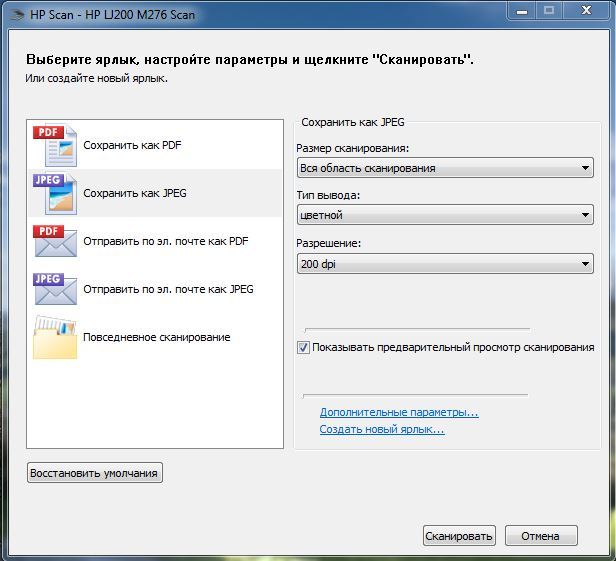
விண்டோஸில் கட்டமைக்கப்பட்டது.மூலம் விண்டோஸ் இயல்புநிலை"தொலைநகல்கள் மற்றும் ஸ்கேன்" என்ற உள்ளமைக்கப்பட்ட நிரலைக் கொண்டுள்ளது, நீங்கள் அதை "தொடக்கம் - அனைத்து நிரல்களும் - தொலைநகல்கள் மற்றும் விண்டோஸ் ஸ்கேன்" நிரல் எளிதானது, நீங்கள் அதை விரைவாகக் கண்டுபிடிப்பீர்கள்
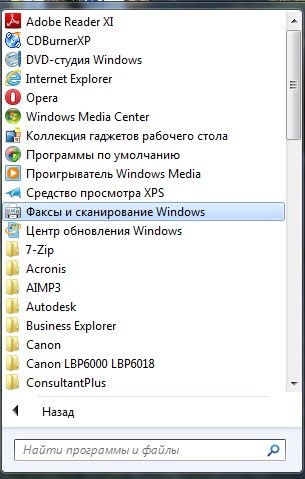
மூன்றாம் தரப்பு மென்பொருள்.சரி, அவற்றில் நிறைய உள்ளன, அதே ABBYY, WinScan2PDF போன்றவை. அமைப்புகள் அனைவருக்கும் தனிப்பட்டவை.
